
1、鼠标左键双击计算机桌面Excel2016程序图标,将其打开运行。在打开的Excel2016程序窗口,点击“打开其他工作簿”选项,打开需要进行编辑的Excel工作表。如图所示;

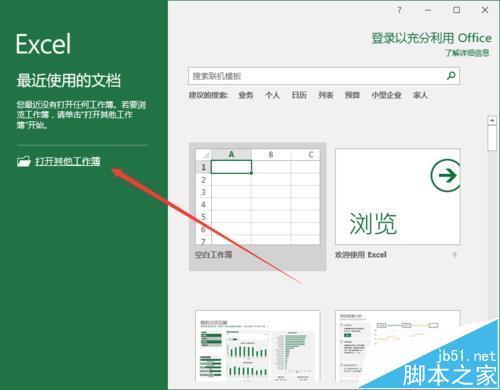
2、我们现在需要做的就是在F列做出B、C、D、E列中四组数据的迷你图。选中B3至E3单元格。打开“插入”菜单选项卡,而后点击“迷你图”功能区的“折线图”按钮选项。如图所示;
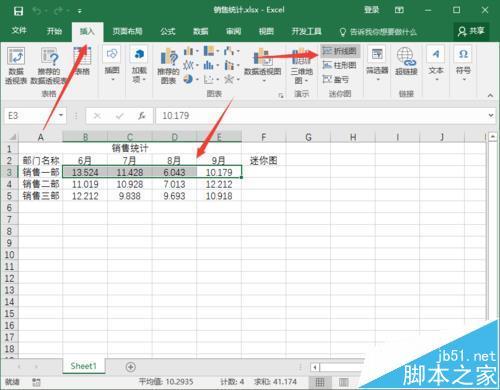
3、点击“折线图”按钮选项后,这个时候会打开“创建迷你图”对话框。在创建迷你图对话框中,可以看到鼠标光标已经定位到了“选择放置迷你图的位置”区域中“位置范围”内,我们选中F3单元格,在“位置范围”右侧的文本框中就会自动输入“$F$3”,而后再单击“确定”按钮。如图所示;
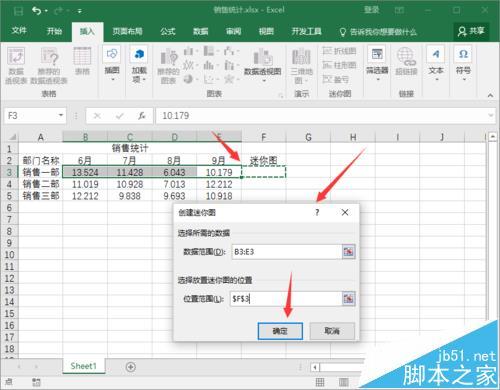
4、点击确定按钮后,在F3单元格内就已经插入了一个迷你图。并且自动切换到了“迷你图工具->设计”选项卡,在“显示”功能区中勾选“首点”“尾点”以及“标记”三个选项。如图所示;
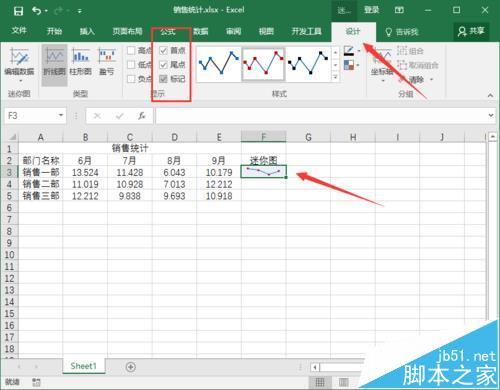
5、现在需要来修改迷你图的坐标轴格式。接着再点击“分组”功能区的“坐标轴”-->“纵坐标轴的最小值选项”下的“自定义值”命令选项。如图所示;
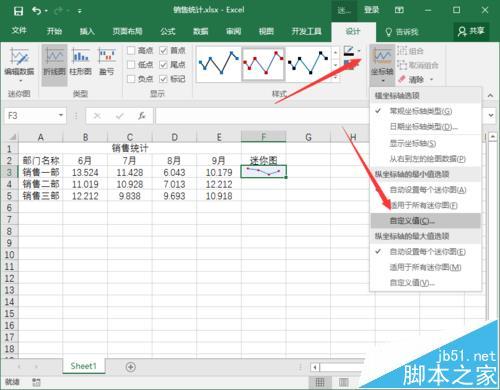

Excel不能对合并单元格做部分更改怎么办
Excel不能对合并单元格做部分更改怎么办 1.打开excel所要处理的文件 2.首先我们进行文件分列,找到问题.分列过程;选中要分列的一列信息,在菜单栏中"数(0)人阅读时间:2024-08-15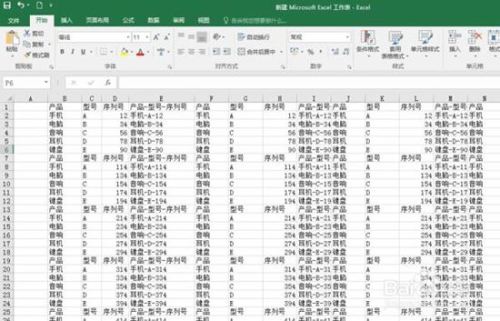
EXCEL2016如何添加多个视框图
EXCEL2016如何添加多个视框图 1.打开我们需要编辑的示例文档.如图所示. 2.点击"视图"-"自定义视图"如图所示. 3.这时候,出现,"视图管理器"对(0)人阅读时间:2024-08-15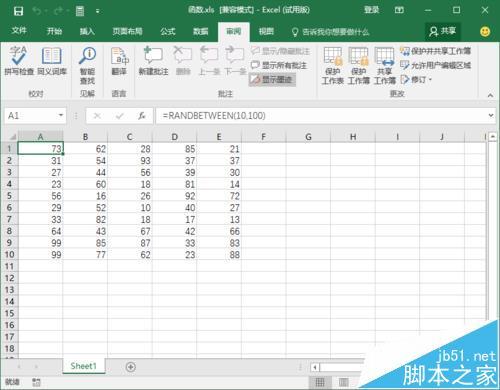
Excel2016要怎么隐藏辑栏上的函数公式(excel隐藏编辑栏数据)
Excel2016要怎么隐藏辑栏上的函数公式 1.鼠标左键双击计算机桌面Excel2016程序图标,将其打开运行.在打开的Excel2016程序窗口,点击"打开(0)人阅读时间:2024-08-15
Excel2016表格中一列数据要怎么求和(excel表里一列怎么求和)
Excel2016表格中一列数据要怎么求和 1.首先我们打开Excel2016工作表,建一个测试用的列表. 2.选择需要复制的数据(即要被加的数列),按Ctrl(0)人阅读时间:2024-08-15Excel不能对合并单元格做部分更改怎么办
 Excel不能对合并单元格做部分更改怎么办 1.打开excel所要处理的文件 2.首先我们进行文件分列,找到问题.分列过程;选中要分列的一列信息,在菜单栏中"数..2024-08-15
Excel不能对合并单元格做部分更改怎么办 1.打开excel所要处理的文件 2.首先我们进行文件分列,找到问题.分列过程;选中要分列的一列信息,在菜单栏中"数..2024-08-15EXCEL2016如何添加多个视框图
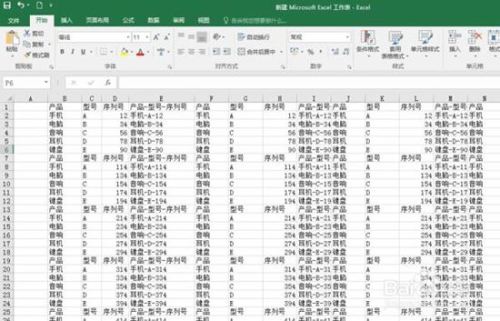 EXCEL2016如何添加多个视框图 1.打开我们需要编辑的示例文档.如图所示. 2.点击"视图"-"自定义视图"如图所示. 3.这时候,出现,"视图管理器"对..2024-08-15
EXCEL2016如何添加多个视框图 1.打开我们需要编辑的示例文档.如图所示. 2.点击"视图"-"自定义视图"如图所示. 3.这时候,出现,"视图管理器"对..2024-08-15Excel2016表格数据要怎么添加迷你图 excel2007怎么添加迷你图
 Excel2016表格数据要怎么添加迷你图 1.鼠标左键双击计算机桌面Excel2016程序图标,将其打开运行.在打开的Excel2016程序窗口,点击"打开其..2024-08-15
Excel2016表格数据要怎么添加迷你图 1.鼠标左键双击计算机桌面Excel2016程序图标,将其打开运行.在打开的Excel2016程序窗口,点击"打开其..2024-08-15Excel2016要怎么隐藏辑栏上的函数公式(excel隐藏编辑栏数据)
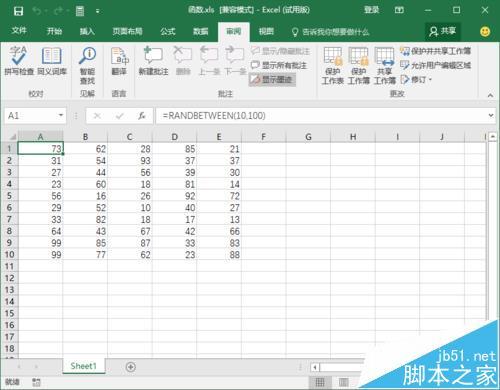 Excel2016要怎么隐藏辑栏上的函数公式 1.鼠标左键双击计算机桌面Excel2016程序图标,将其打开运行.在打开的Excel2016程序窗口,点击"打开..2024-08-15
Excel2016要怎么隐藏辑栏上的函数公式 1.鼠标左键双击计算机桌面Excel2016程序图标,将其打开运行.在打开的Excel2016程序窗口,点击"打开..2024-08-15